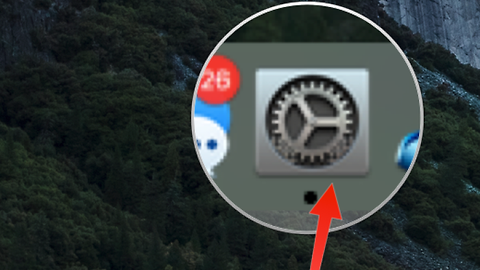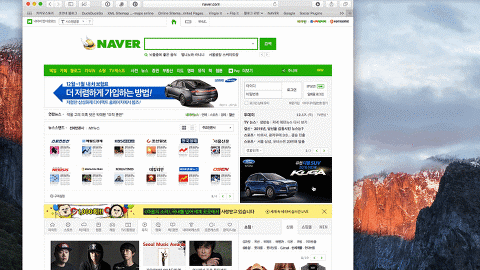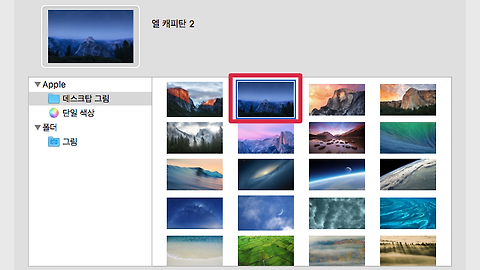방문해주셔서 감사합니다. 코코네 블로그입니다.
요세미티에 이어 최신 버전인 OS X 엘 캐피탄에서는 새로운 아랍어, 힌디어 등 7종의 새로운 사전이 추가되어 더욱 다양한 사전을 활용할 수 있게 되었습니다.
이전 포스팅에서 언급하였던 사라피 안에도 간편한 사전 기능이 있고, 스팟라이트(Spotlight)에서도 기본 검색이 가능하지만 20개 이상의 방대하고 다양한 사전을 활용할 수 있는 '사전' 앱이야말로 맥에서 진정한 사전 기능을 할 수 있다고 말할 수 있습니다.
기존의 기본 사전 기능이 단순히 영영사전, 한영사전에 그친거에 비해 사전 앱을 이용하면 직접 검색시 위키백과를 비롯하여 미국식, 영국식 사전등 다양한 사전 활용이 가능합니다. 거기에 네덜란드어, 스페인어, 러시아어 등의 사전도 활용할 수 있습니다.
그리고 단어 검색시 사전별로 우선순위를 매길 수도 있습니다.
맥(Mac)에서 다양한 사전 검색
■ 사전 앱으로 검색
■ 웹 서핑 중 사파리로 검색
■ 스팟라이트에서 검색
■ 메모 앱에서 검색
기본 사전 앱으로 검색할 경우 가장 많은 자료를 찾아볼 수 있고, 지난 포스팅에서 알려드린 사파리를 통한 애플리케이션 내에서의 단축키를 통해 불러오는 사전은 간략히 결과를 표시해 주는것을 알 수 있습니다.
스팟라이트를 통한 검색과 메모 앱에서의 단축키를 통한 검색도 가능한대 이들 역시 심플한 결과를 나타내주고 있습니다.
■ 사전 앱에서 글자 크기 조절하기
아래 화면의 빨간 네모안의 알파벳 문자를 통해서 사전에서의 글자 크기를 줄이고 키우고 할 수 있습니다.
■ 내가 선호하는 사전 순으로 우선순위 정하기
단어 검색시 결과를 보여줄 사전을 직접 선택하여 지정할 수도 있습니다.
화면 상단의 메뉴 막대에서 [사전] → [환경설정] 을 선택한 후 선호도에 따라 사전의 순서를 바꿔주시면 됩니다.
순서가 바뀌게 되면 검색되는 결과에도 반영이 됩니다. ▼
사전으로는 국어사전, 영한사전, 한영사전, 애플사전, 위키백과, 네덜란드어, 노르웨이어(보크말), 독일어, 독일어-영어, 러시아어, 미국 영어, 스웨덴어, 스페인어, 스페인어-영어, 영어(영국식), 이탈리아어, 일본어, 일본어-영어, 중국어(간체), 중국어(간체)-영어, 태국어, 터키어, 포르투갈어, 프랑스어, 프랑스어-영어, 힌디어 등 다양한 사전들을 사용할 수 있습니다.
★ 사전 앱을 제대로 사용하시기 위해서는 인터넷 접속이 되어 있는지 확인하시기 바랍니다.
관련글
'디지털 이야기 > 맥 라이프' 카테고리의 다른 글
| 맥 미션 컨트롤 사용방법 (맥 작업 화면을 보기 쉽게) (0) | 2015.12.21 |
|---|---|
| 미션 컨트롤(Mission Control) 설정하는 방법 (0) | 2015.12.21 |
| 맥 사파리(Safari) 추천기능 (5) | 2015.12.18 |
| 맥 OS X 엘 캐피탄(El Capitan)과 요세미티(Yosemite) (2) | 2015.12.17 |
| 맥 파인더에서 현재 창 뒤의 다른 창 이동하기 (2) | 2015.12.16 |